Contas a Pagar (WEB)
O Contas a Pagar faz a gestão das obrigações financeiras que o estabelecimento que usa o Uniplus possui. Estas obrigações podem ser pagamentos a fornecedores, impostos, devolução de empréstimos e outras situações que resultem na saída de recursos do caixa da empresa.
Para utilizar a funcionalidade de Contas a Pagar no Uniplus WEB, acesse o menu: Financeiro → Contas a pagar:
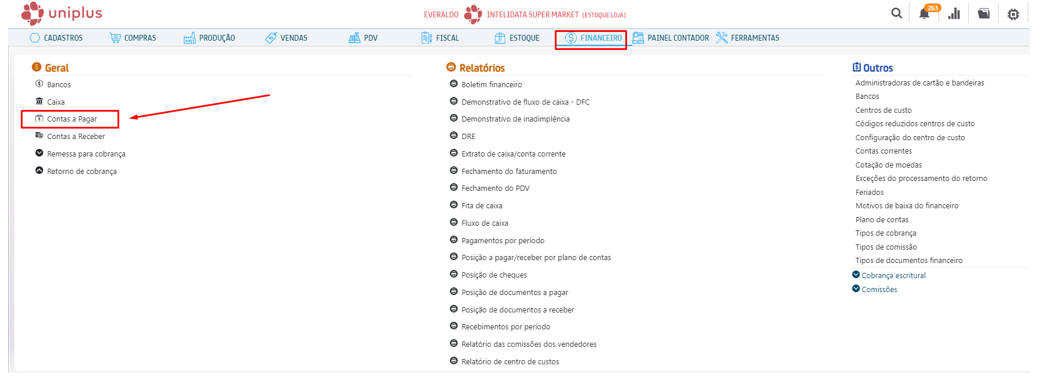
Será exibida uma grid parecida com a que aparece na próxima imagem:
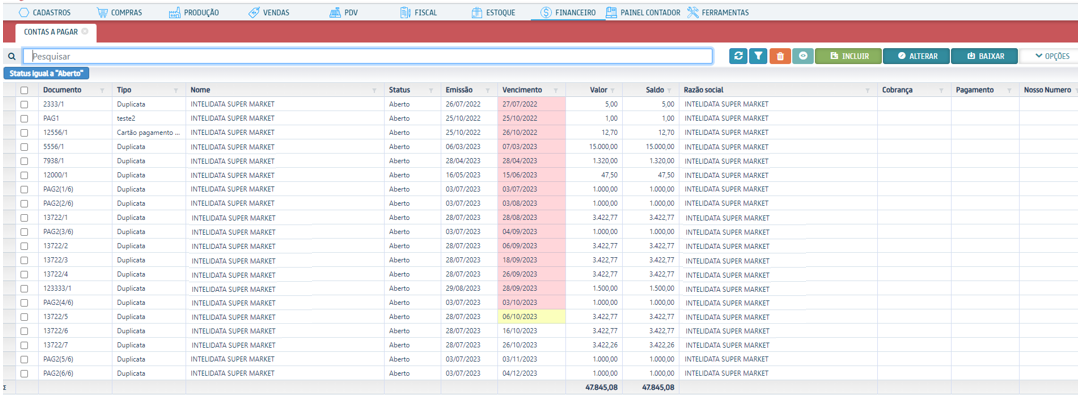
Inclusão manual de um documento financeiro
Um novo documento no contas a pagar pode ser incluso de forma manual nessa tela. A inclusão também pode acontecer através de integração com o financeiro na entrada de notas, quando houver configuração para este fim. Para inclusão de forma manual, na grid do contas a pagar, clique em [Incluir]:
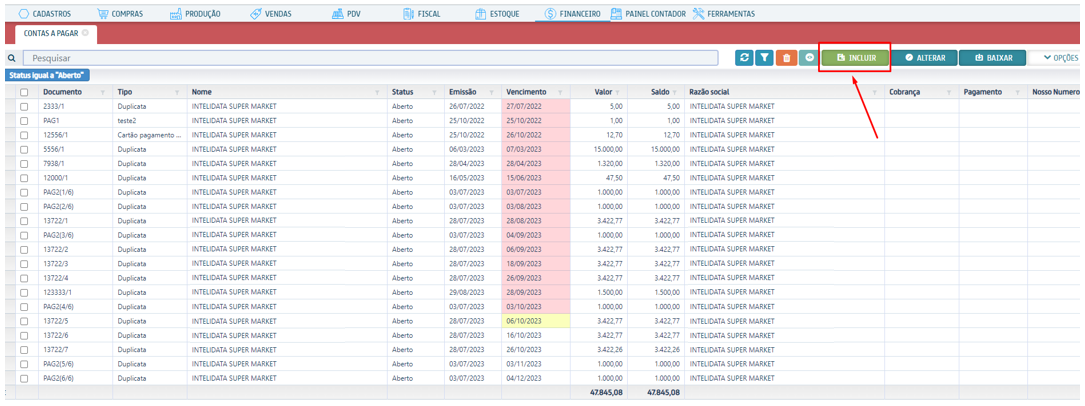
Será necessário realizar o preenchimento das informações contidas nas seguintes guias:
1 – Documento: é nessa aba onde as informações a respeito do documento a pagar devem ser inseridas, conforme imagem a seguir:
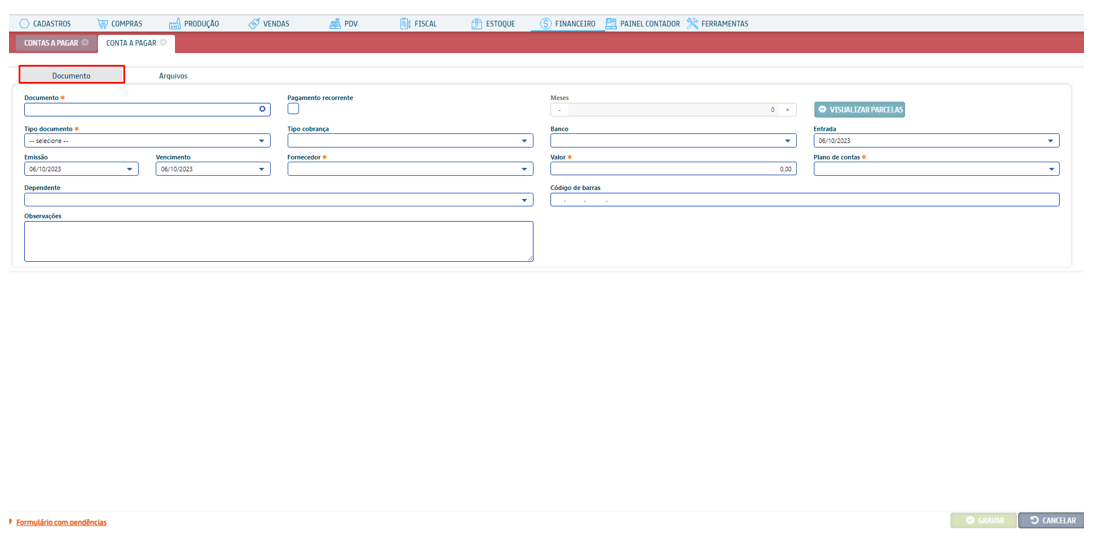
- Documento: digite o documento;
- Pagamento recorrente: assinale essa opção caso esse seja um pagamento recorrente. Este não é um campo obrigatório;
- Meses: informe por quantos meses ocorrerá a recorrência (repetição) do pagamento;
- Visualizar parcelas: visualize e caso necessário ajuste os vencimentos das parcelas geradas como “Pagamento recorrente”;
- Tipo de documento: selecione o tipo de documento a ser incluso;
- Tipo de cobrança: campo de texto somente para um controle mais especifico e não obrigatório, configurável acessando Financeiro → Outros → Tipos de cobrança;
- Banco: selecione o banco responsável pelo documento. Este não é um campo obrigatório;
- Entrada: selecione a data da entrada do documento;
- Emissão: selecione a data de emissão do documento;
- Vencimento: selecione a data de vencimento do documento;
- Valor: informe o valor do documento;
- Plano de contas: selecione o plano de contas correspondente a esse documento;
- Dependente: selecione o dependente para esse documento. Este não é um campo obrigatório;
- Código de barras: informe o código de barras do documento. Este não é um campo obrigatório;
- Observação: informe alguma observação nesse campo caso tenha. Este não é um campo obrigatório.
2 – Arquivos: nessa aba, não obrigatória, é possível adicionar arquivos a uma determinada cobrança:
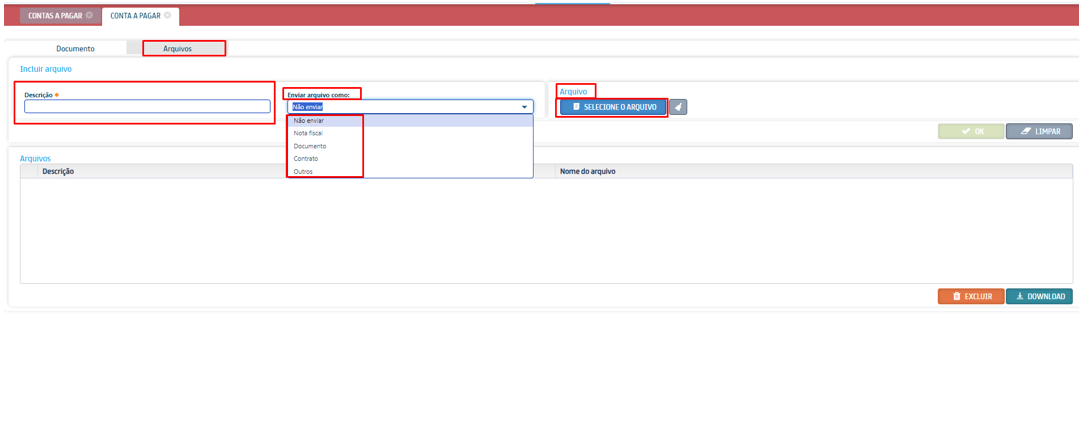
- Descrição: informe uma descrição para o arquivo a ser anexado;
- Enviar arquivo como: defina aqui a forma que será arquivado o documento;
- Arquivo: selecione o arquivo a ser inserido na cobrança e clique em [OK].
Inclusão automática de um documento financeiro
Os documentos financeiros no Contas a Pagar também podem ser incluídos automaticamente como resultado do lançamento de uma Nota de Entrada manual, ou ainda como resultado de uma importação de arquivo XML.
Para que esta operação alimente o contas a pagar, é necessário primeiramente que na natureza de operação que será utilizada na nota de entrada, esteja configurada no campo “Integração com Financeiro” como “Contas a pagar”:
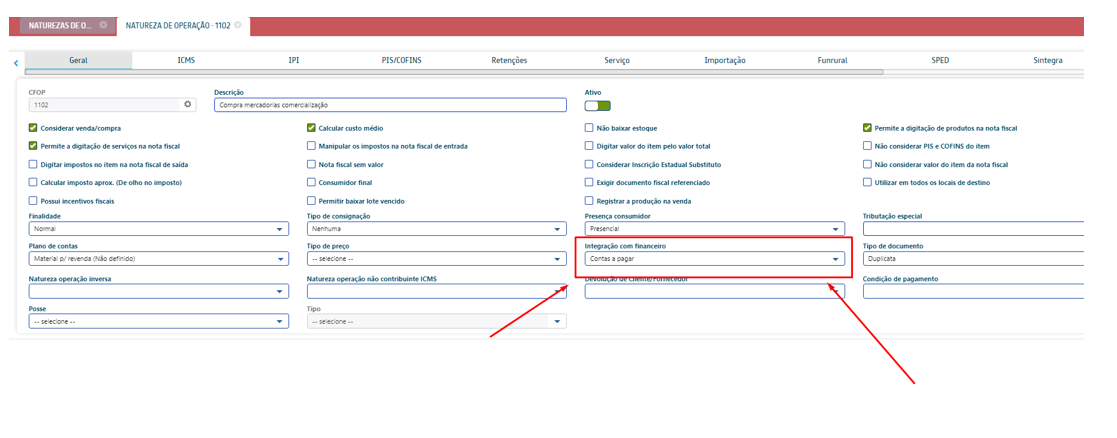
Desta forma, com o devido CFOP, condição de pagamento e escolha da forma de pagamento (que está vinculada a um tipo de documento financeiro) utilizados na nota, será gerado um ou mais documentos no contas a pagar, como pode ser observado nas próximas telas:
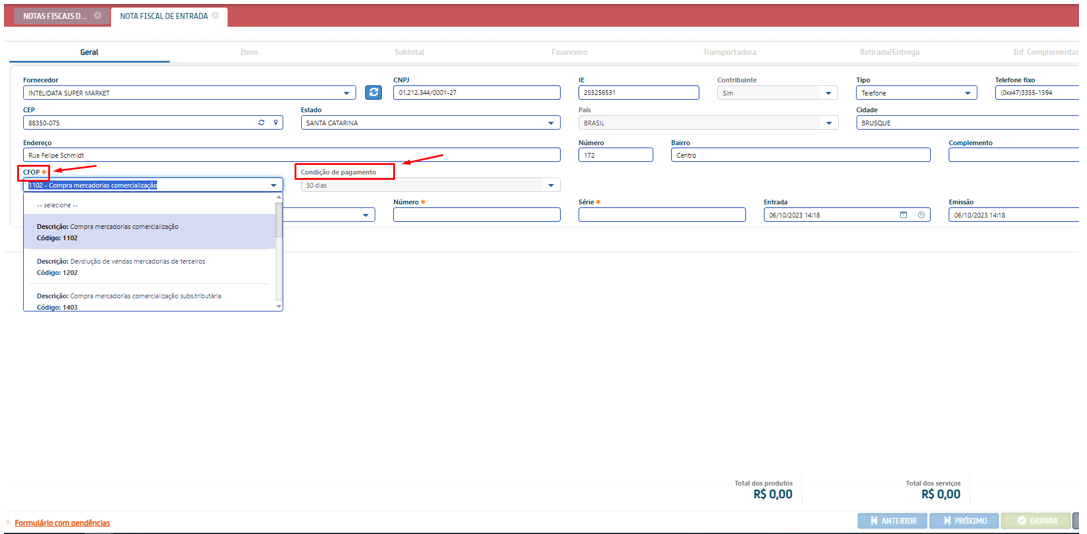
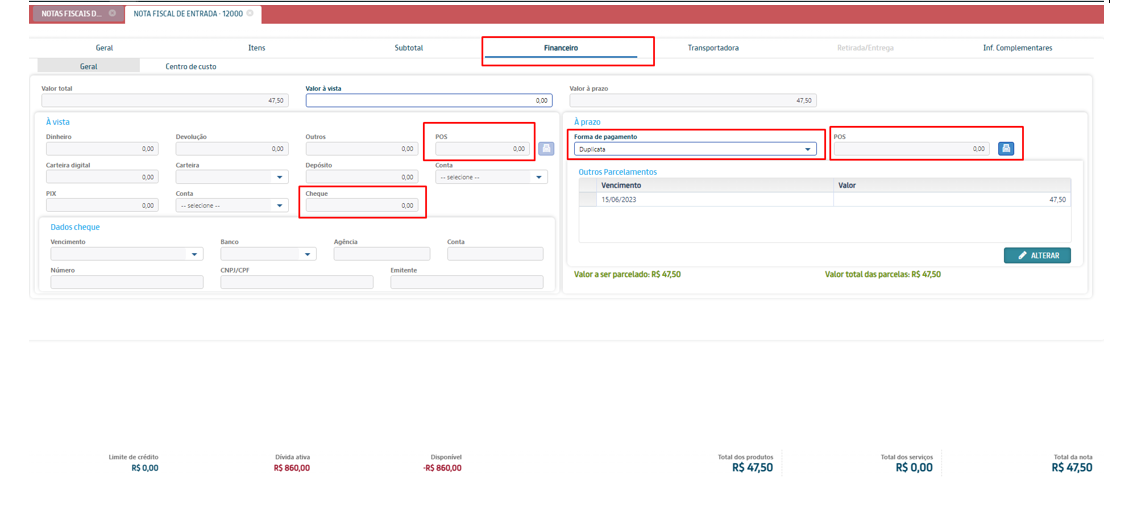
Baixa de Documentos no Contas a Pagar
Na grid do Contas a Pagar selecione o(s) documento(s) que deseja realizar a baixa e clique no botão [Baixar]:
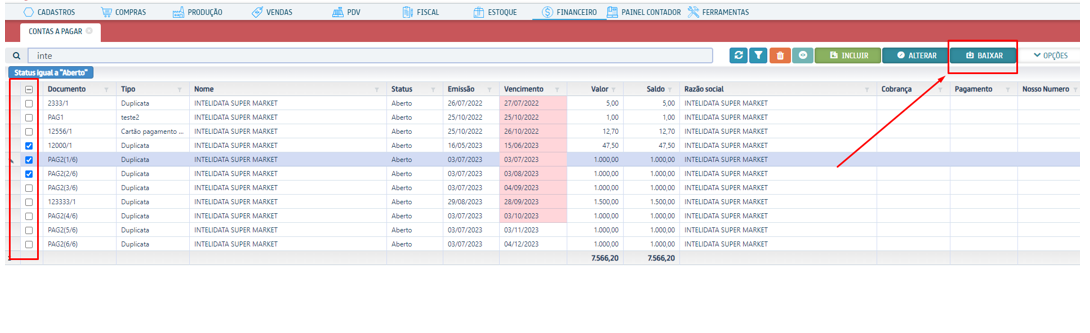
Atenção
Sobre tipos de documentos que podem ser utilizados aqui, é necessário que ele esteja configurado em Financeiro → Outros → Tipos de documento financeiro, visto que alguns tipos principais já vêm pré-cadastrados no sistema, porém é bom entender seu funcionamento.
Por exemplo, em uma baixa sempre que utilizar o tipo de pagamento “Dinheiro”, o sistema irá solicitar no campo “Caixa” qual conta de caixa cadastrada será feito o lançamento de débito, e quitará estes documentos:
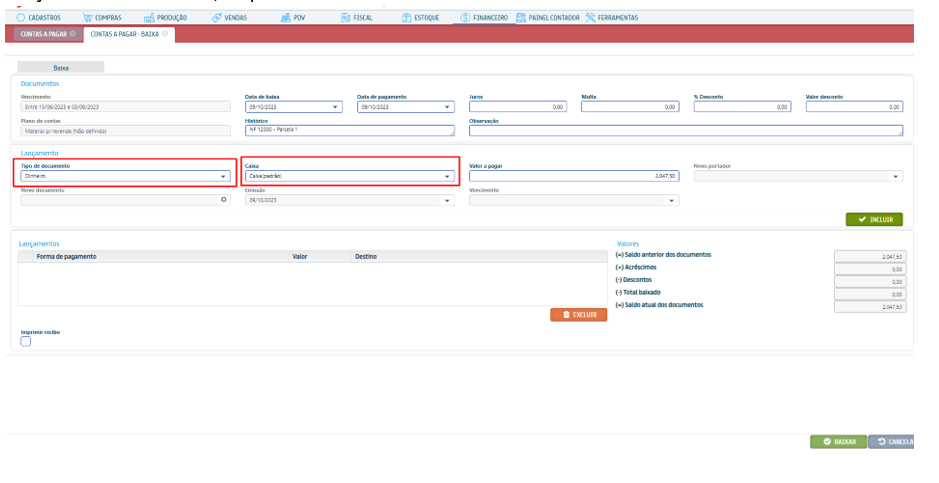
Outro exemplo de baixa, no tipo de documento “Conta corrente” a ação também exigirá a conta que será debitado o valor:
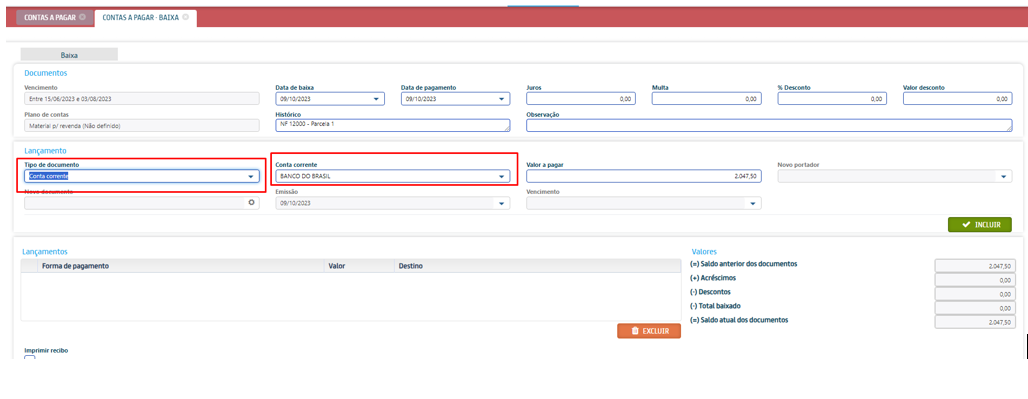
Os tipos de documento que efetuam a quitação efetiva do documento são os configurados com ações “Conta corrente” e “Dinheiro”, os demais quando selecionadas na baixa, apenas substituem por outros documentos no contas a pagar, ou seja, ainda estarão em aberto com outro tipo de documento.
Com o tipo de pagamento “Troca de endosso”, será possível quitar um documento do contas a pagar com um do contas a receber que esteja em aberto.
Opções
Ao selecionar um documento e clicando o botão [Opções], será apresentado suas ações:
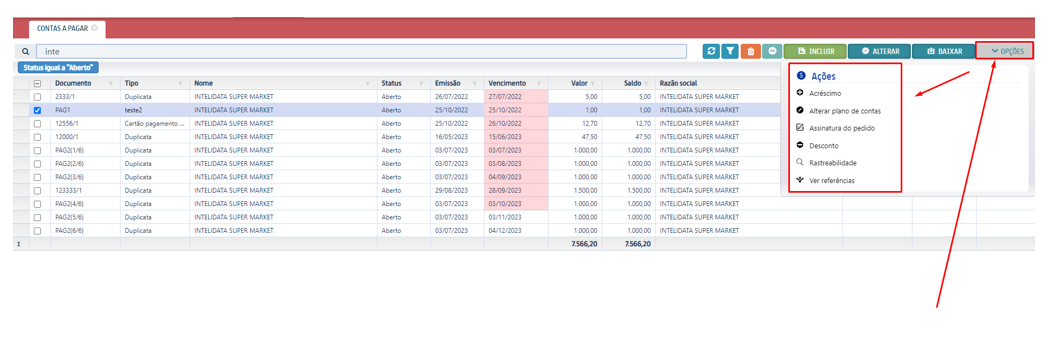
- Acréscimo: acrescenta valor ao documento, podendo incluir plano de contas e observação;
- Alterar plano de contas: nele possível alterar plano de contas de um ou mais documentos;
- Assinatura do Pedido: layout usado no contas a receber para pedidos faturados originados do unimobile com assinatura;
- Desconto: fornece um valor de desconto ao documento, podendo incluir plano de contas e observação;
- Rastreabilidade: possível rastrear o documento fiscal gerador do documento no contas a pagar;
- Ver referencias: rastreia os documentos referenciados e lançamentos que compõem o documento financeiro selecionado.
Conteúdo Relacionado
Os artigos listados abaixo estão relacionados ao que você acabou de ler:
• Antes de Falar com o Suporte Técnico
• Obtendo suporte técnico e ajuda

